Sådan bruges e-mail til at sende oplysninger til din Evernote-notebook
Evernote er et fantastisk værktøj til produktivitet ogmed en forbløffende pris på $ 0,00 for standardversionen, er det let i mine top 10 af yndlings freeware-apps. Selvom vi introducerede Evernote for dig et par måneder tilbage, viser jeg dig i dag, hvordan du nemt kan integrere Evernote i din daglige rutine ved hjælp af e-mail til at sende bogmærker, påmindelser, billeder eller opgaver direkte til din Evernote-notebook.
Alle Evernote-konti tildeles en e-mail-adresse. For at åbne din e-mail-adresse Evernote og Klik på Værktøj, Kontooplysninger

Højreklik på din Evernote e-mail-adresse og Klik på Kopi
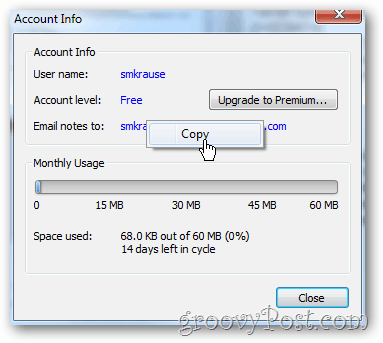
Herfra er det temmelig enkelt. Alt hvad du sender denne e-mail-adresse uploades til din standard Evernote Notebook, medmindre du bruger et @ -symbol til at specificere den mappe, du vil have den leveret til. Eksempel: Hent mælken! @at gøre
Fordi e-mail-adressen ikke er den letteste athusk, jeg anbefaler, at du opretter en ny kontaktperson i din e-mail-konto og giver den et navn som "Evernote Email", så du nemt kan finde den på din mobil eller e-mail-klient.
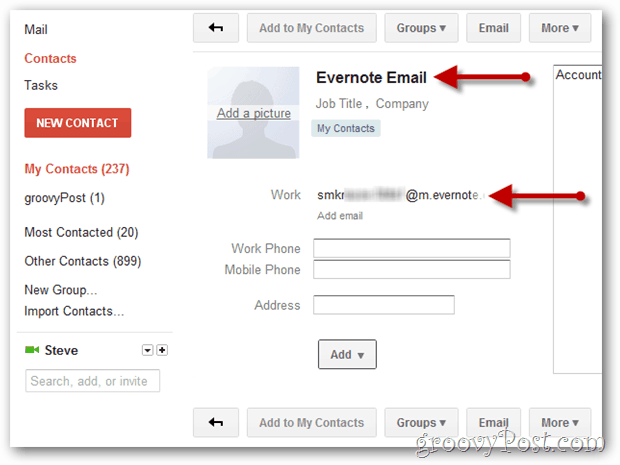
Når kontakten er oprettet, udfylder min e-mail-klient automatisk den grimme e-mail-adresse for mig ved blot at skrive Evernote.
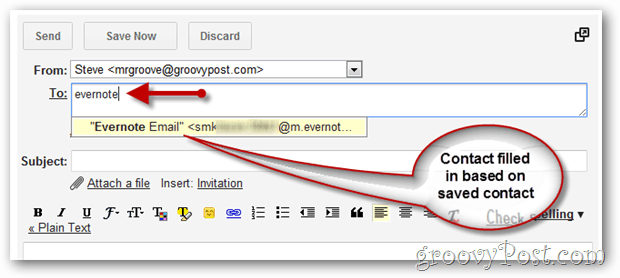
groovyTip - Tags
- Mærker er en kraftfuld funktion ved at finde dine noter inde i Evernote. For at tildele et tag skal du blot tilføje et # efterfulgt af et tag i emnelinjen i din e-mail.
- Eksempel: Glem ikke mælken! @todo #mælk # købmandsvarer
Hvis du har et groovy Evernote-tip, skal du drop en kommentar nedenfor eller e-mail tips@groovyPost.com.










Efterlad en kommentar